How To make introducing My happiness video in instagram - Alight Motion Video Editing
instagram reels editing app,
best video editor for instagram,
best video editing app for instagram,
reels editing app,
instagram video editing apps,
Introducing My Happiness Video Editing In Alight Motion - Introducing My Happiness Reels on Instagram
नमस्कार दोस्तों आपका स्वागत है। हमारे एक और ब्लॉक पोस्ट में आज के इस ब्लॉग पोस्ट में हम जानेंगे कि Introducing my happiness song के ऊपर आज हम स्टेटस एडिटिंग करने वाले हैं। जो अभी इंस्टाग्राम पर बहुत ट्रेंड में है तो आप भी कुछ इस प्रकार का स्टेटस वीडियो बनाकर इंस्टाग्राम पर अपलोड करते हो तो आप का वीडियो वायरल हो सकता है तो आप भी इस प्रकार का वीडियो बनाना चाहते हो तो हमारे ब्लॉक में ऑन तक बने रहना। तो चलिए शुरू करते हैं।
STEP 1
तो कुछ इस प्रकार का टेटस एडिटिंग करने के लिए आपको Alight Motion Application की आवश्यकता होगी तो आपके पास एलाइट मोशन एप्लीकेशन नहीं है तू आपको लिंक नीचे मिल जाएगी वहां से आप डाउनलोड कर सकते हो।
STEP 2
- एलाइट मोशन डाउनलोड करने के बाद आपको बीट मार्क प्रोजेक्ट को एलाइट मोशन में इम्पोर्ट करना होगा।
- बीट मार्क प्रोजेक्ट को इम्पोर्ट करने के लिए आपको नीचे दिए गए डाउनलोड बटन पर क्लिक करना है। उसके बाद आपको 15 सेकेंड इंतजार करना है।
- उसके बाद एक न्यू पेज ओपन होगा उसमें आपको बीट मार्क प्रोजेक्ट लिंक मिलेगी। तो आपको लिंक पर क्लिक करना है। तो आप एलाइट मोशन में रीडायरेक्ट होगे।
- अब आपके सामने दो ऑप्शन शो होगे 1.CANCEL और 2.IMPORT तो आपको IMPORT ऑप्शन पर क्लिक करना है। तो आपका बीट मार्क प्रोजेक्ट एलाइट मोशन में इनपुट हो जाएगा।
STEP 3
- तो कुछ इस प्रकार का बीट मार्क प्रोजेक्ट होगा आप नीचे फोटो में देख सकते हो।
- बीट मार्क प्रोजेक्ट में आपको चार ग्रुप मिलेंगे। आप ऊपर फोटो में देख सकते हो।
- तो सबसे पहले तो आपको 3.52 सेकंड पर आना है। वहां पर आपको एक फोटो और एक इफेक्ट वीडियो मिलेंगे। आप नीचे फोटो में देख सकते हो।
- आपको अपनी फोटो ऐड करनी है। तो उसके लिए आपको फोटो पर क्लिक करना है। तो वहां पर आपको कई सारे ऑप्शन मिलेंगे तो आपको Color & Fill के ऑप्शन पर क्लिक करना है। आप नीचे फोटो में देख सकते होअब।
- तो आप Color & Fill के ऑप्शन पर क्लिक करोगे तो कुछ इस प्रकार का ऑप्शन शो होगा आप नीचे फोटो में देख सकते हो
- ऊपर फोटो में बताए गए ऑप्शन पर क्लिक करना है तो आपकी गैलरी ओपन हो जाएगी तो उसमें से आपको अपनी फोटो को सिलेक्ट कर लेना है। आप नीचे फोटो में देख सकते हो।
- तो आपकी फोटो ऐड हो जाएगी।
- अब आपका स्टेटस वीडियो बन चुका है अब आपको इस वीडियो को अपने मोबाइल में सेव करना है तो उसके लिए आपको नीचे दिए गए फोटो में बताए गए ऑप्शन पर क्लिक करना है।
- वीडियो एक्सपोर्ट होने के बाद वीडियो को सेव कर लेना है आप नीचे फोटो में देख सकते हो।
STEP 4
नीचे आपको Download बटन मिल जाएगा। उसके ऊपर आपको क्लिक करना है। फिर आपको 15 सेकंड तक इंतजार करना होगा,
STEP 5
अगर आपको इस ब्लॉग पोस्ट के बारे में कोई समस्या आती है, तो आप मेरे यूट्यूब वीडियो को देख सकते हैं। लिंक नीचे दिया गया है।
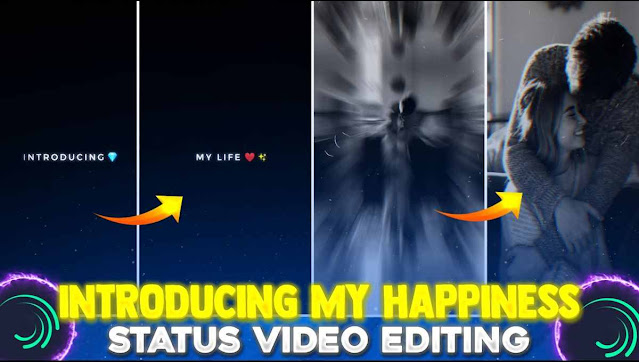






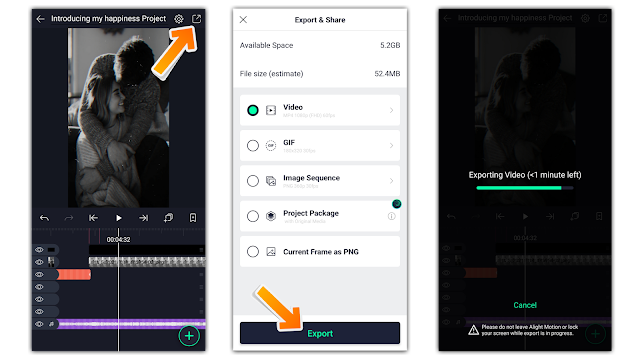

2 comments